了解iPhone 7的壁纸设置基础
iPhone 7运行的是iOS系统,设置壁纸的过程直观且灵活,确保你的设备已更新到较新的iOS版本,以获得最佳体验,壁纸可以分为静态和动态两种类型,静态壁纸是常见的图片,而动态壁纸则包含轻微动画效果,设置前,建议准备好你喜欢的图片,这些可以来自相册、相机拍摄或下载的资源,关键是要选择适合屏幕分辨率的图片,iPhone 7的屏幕尺寸为4.7英寸,分辨率为1334x750像素,如果图片尺寸不匹配,可能会导致拉伸或裁剪,影响视觉效果。
从相册设置壁纸的详细步骤
这是最常用的方法,适合那些已经保存了心仪图片的用户,以下是具体操作流程:

-
打开“照片”应用:在主屏幕上找到并点击“照片”图标,进入你的相册,浏览并选择一张你喜欢的图片,如果是最近拍摄的照片,可以直接在“最近项目”中查找。
-
分享和设置选项:点击图片全屏查看后,注意左下角的分享图标(一个方框带向上箭头),点击它,会弹出多个选项菜单,向下滑动并选择“用作墙纸”,系统会自动预览这张图片作为壁纸的效果。
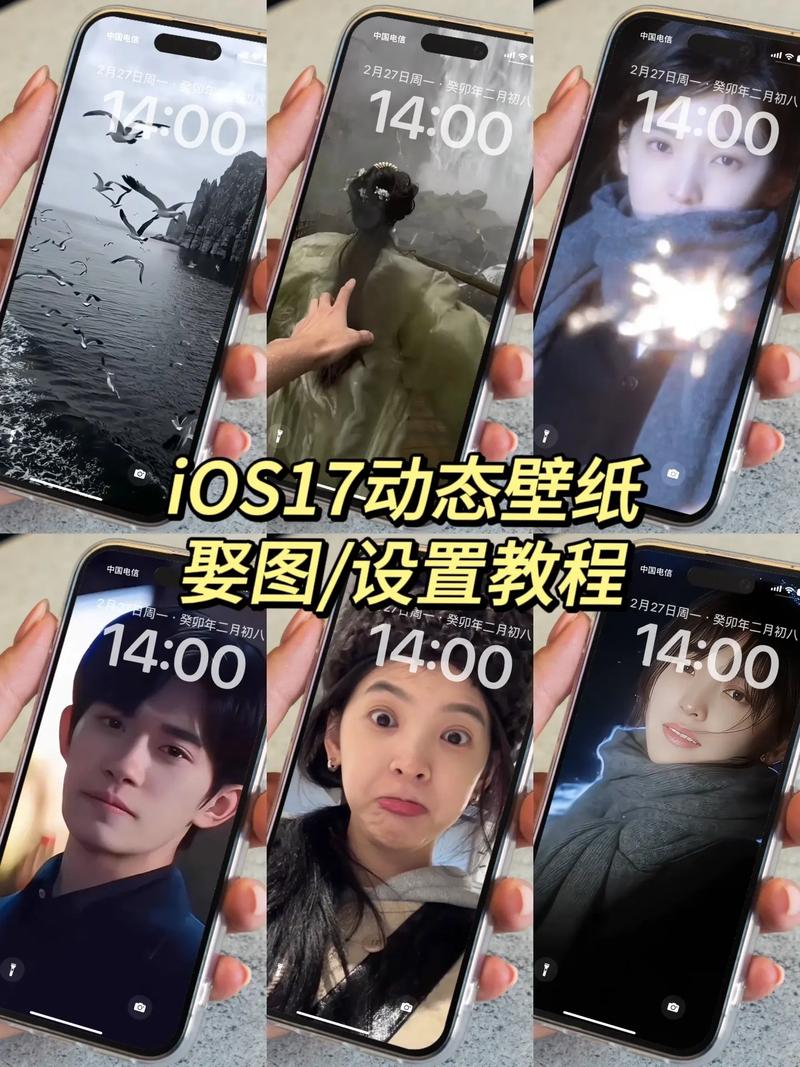
-
调整图片位置和缩放:在预览界面,你可以用手指捏合或拖动来调整图片的大小和位置,iPhone 7的屏幕比例较窄,建议将关键元素居中,避免重要部分被时间或图标遮挡,调整满意后,点击屏幕下方的“设定”按钮。
-
选择设定范围:系统会问你是设置为“锁定屏幕”、“主屏幕”还是“两者”,锁定屏幕是手机解锁前显示的界面,主屏幕则是应用图标所在的背景,根据你的偏好选择即可,如果你喜欢简洁风格,可以只设置主屏幕;若想统一风格,就选两者。

这个过程简单快捷,通常只需一两分钟,如果遇到图片模糊或不适配的情况,可能是原图分辨率较低,建议换用高清图片重试,我个人喜欢从旅行照片中挑选壁纸,这样每次解锁手机都能唤起美好回忆。
使用系统自带壁纸的方法
iPhone 7自带了一系列精美的壁纸,包括静态和动态选项,这些壁纸经过优化,能完美适配屏幕,省去调整的麻烦,操作步骤如下:
-
进入设置菜单:从主屏幕找到“设置”应用,点击进入后,滚动找到“墙纸”选项,点击“墙纸”,你会看到“选取新墙纸”的按钮。
-
浏览系统壁纸:点击“选取新墙纸”后,系统会显示多个分类,如“动态墙纸”、“静态墙纸”和“实况照片”,动态墙纸有轻微动画效果,适合喜欢活泼风格的用户;静态墙纸则更经典,选择你喜欢的类别,然后预览不同选项。
-
设定和预览:点击任意一张壁纸,可以全屏查看效果,如果满意,直接点击“设定”并选择应用范围,系统壁纸通常不需要调整位置,因为它们已经针对iPhone 7的屏幕优化过。
使用系统壁纸的优点是省时省力,尤其适合那些不想花时间搜索外部资源的用户,我建议定期更换系统壁纸,以保持新鲜感,比如根据季节或心情选择不同主题。
通过相机直接设置壁纸
如果你喜欢即时创作,可以直接用iPhone 7的相机拍摄照片并设为壁纸,这种方法能让壁纸更具个性化和纪念意义。
-
拍摄照片:打开“相机”应用,调整好角度和光线,拍摄一张高质量照片,iPhone 7的摄像头性能出色,尤其在光线充足时,能捕捉细节丰富的图像。
-
快速设置:拍摄完成后,在相机预览界面左下角会显示缩略图,点击它进入照片查看,按照前述从相册设置的方法操作:点击分享图标,选择“用作墙纸”,调整后设定即可。
这种方法特别适合捕捉瞬间,比如日落或家庭聚会,但要注意,拍摄时尽量保持稳定,避免模糊,如果照片太暗或过亮,可能会影响壁纸的清晰度,建议在设置前用编辑工具微调亮度。
实用技巧和注意事项
设置壁纸看似简单,但一些小技巧能让你获得更好的效果,在选择图片时,优先考虑高分辨率资源,避免从低质量网站下载,以免出现像素化问题,注意图片的构图:将焦点放在屏幕中央,避免被图标或状态栏覆盖,人物肖像最好将脸部置于中间区域,风景图则可以选择广角视角。
iPhone 7支持“透视”效果,即在主屏幕轻微移动手机时,壁纸会有动态响应,如果你喜欢这个功能,可以在设置壁纸时开启“透视”选项,但要注意,这可能会消耗少量电量,如果追求省电,可以关闭它。
定期更换壁纸也是个好习惯,既能保护屏幕避免烧屏风险,又能让手机界面保持活力,我通常每月换一次,结合季节变化或重要事件,这样手机总能带来惊喜。
个人观点
在我看来,设置壁纸是手机个性化中最直接的方式,它能瞬间提升使用体验,苹果iPhone 7的界面设计本就简洁,搭配一张心仪的图片,仿佛给设备注入了灵魂,我更喜欢从生活照片中取材,因为这让科技设备多了人情味,如果你还没尝试过,不妨今天动手设置一下,你会发现一个小小的改变,能让日常操作充满乐趣。


